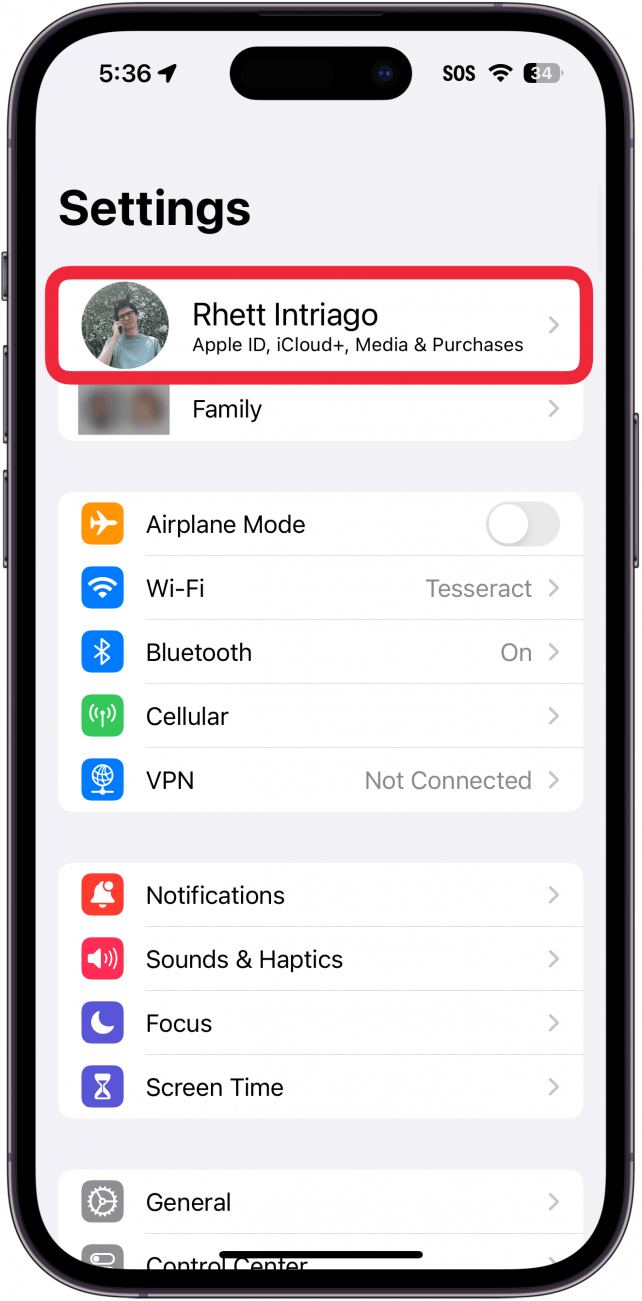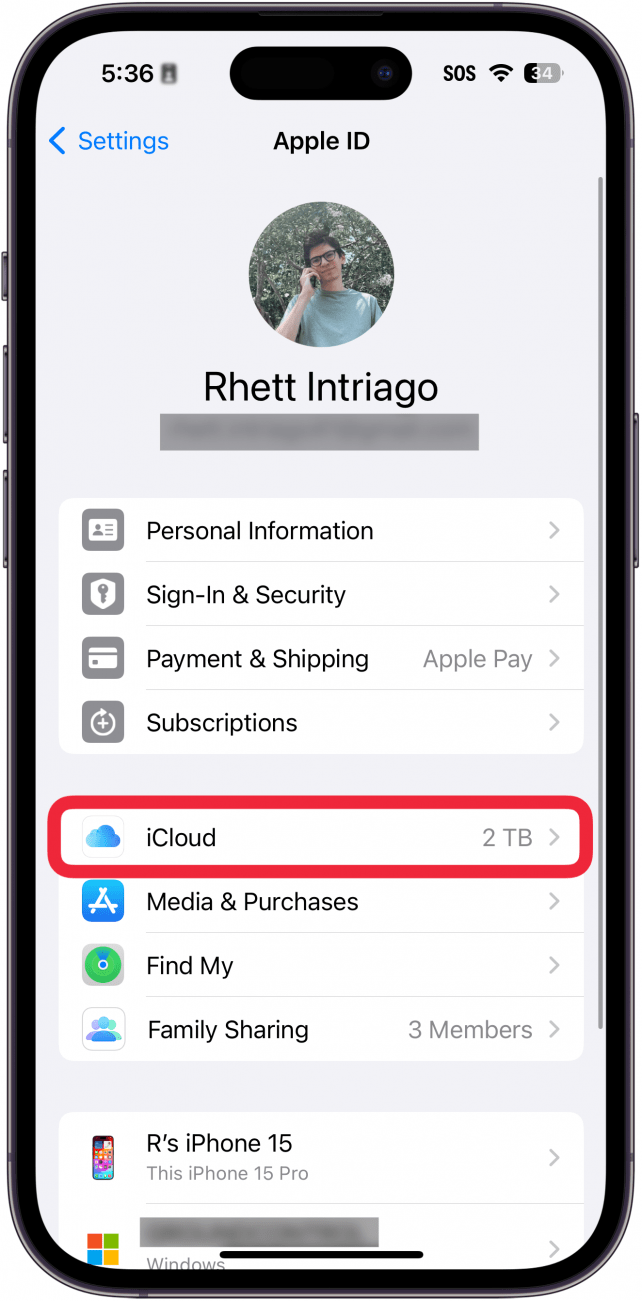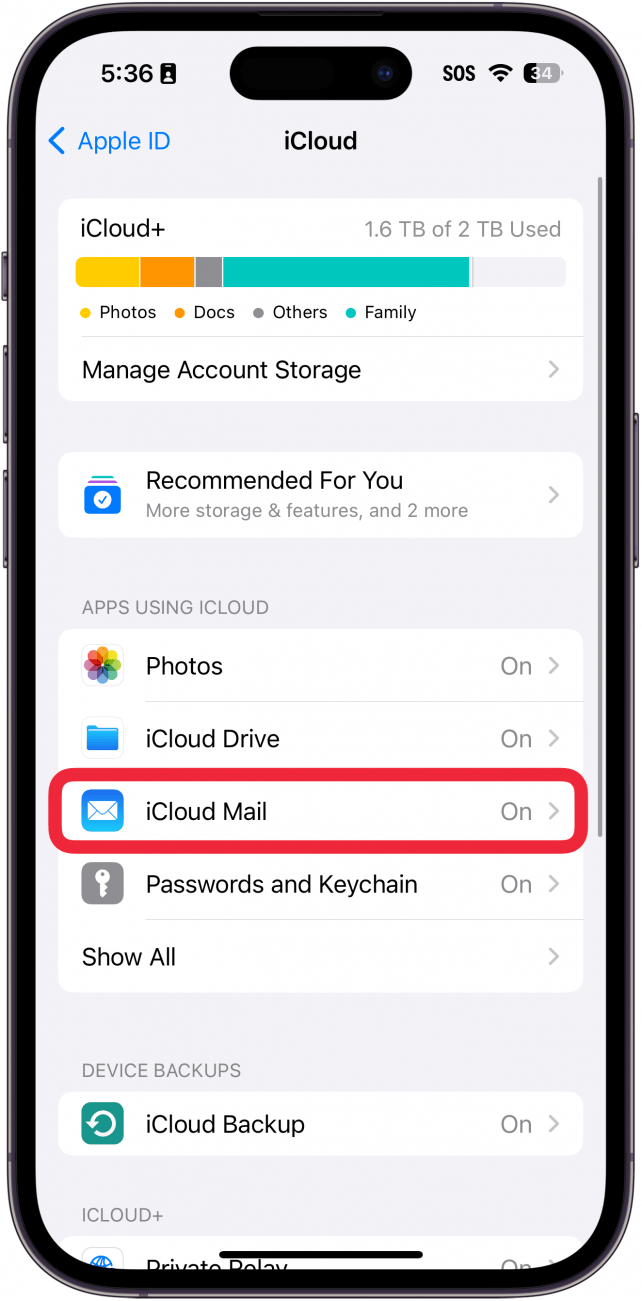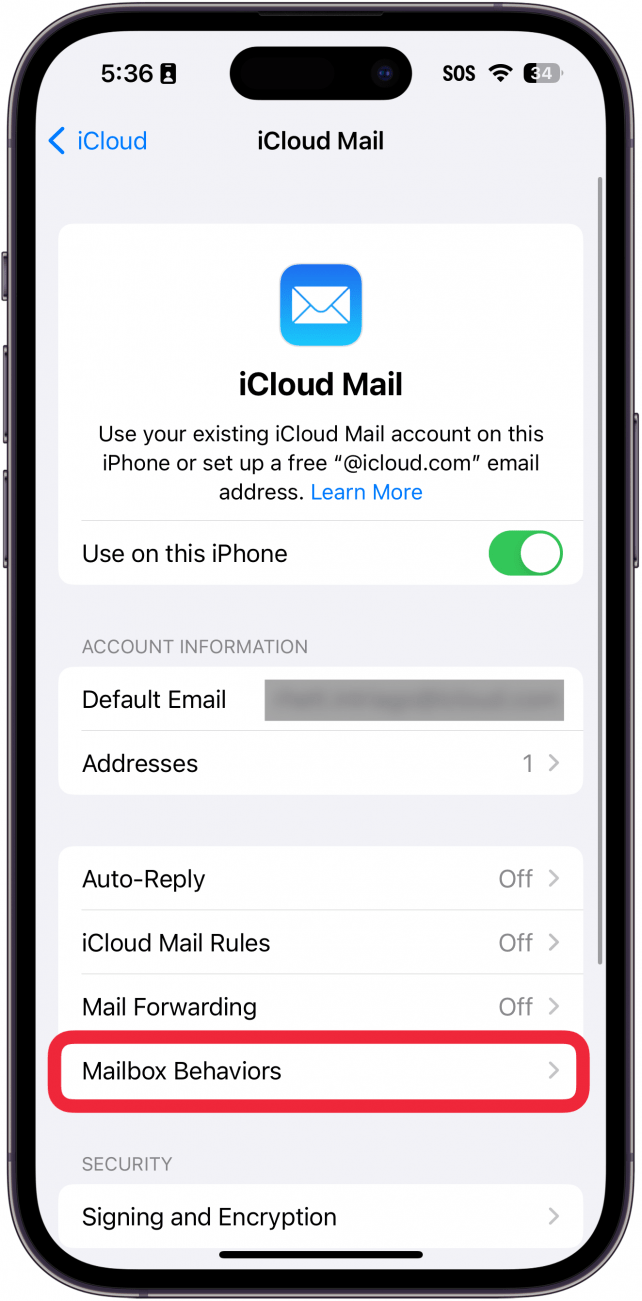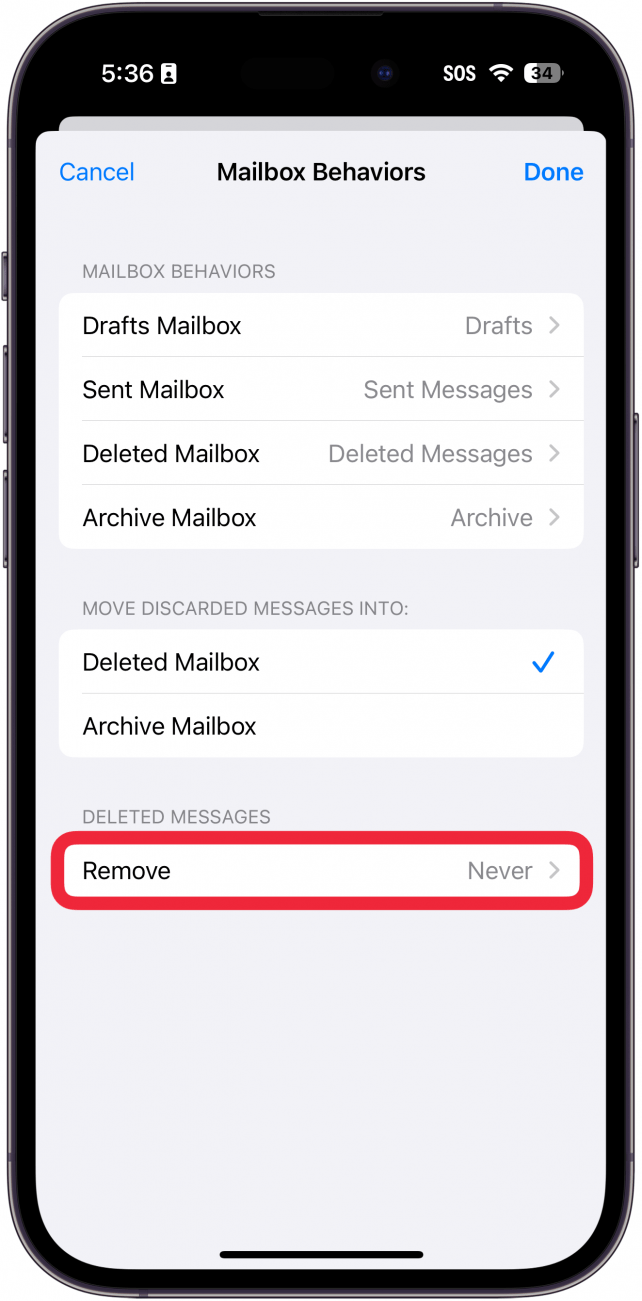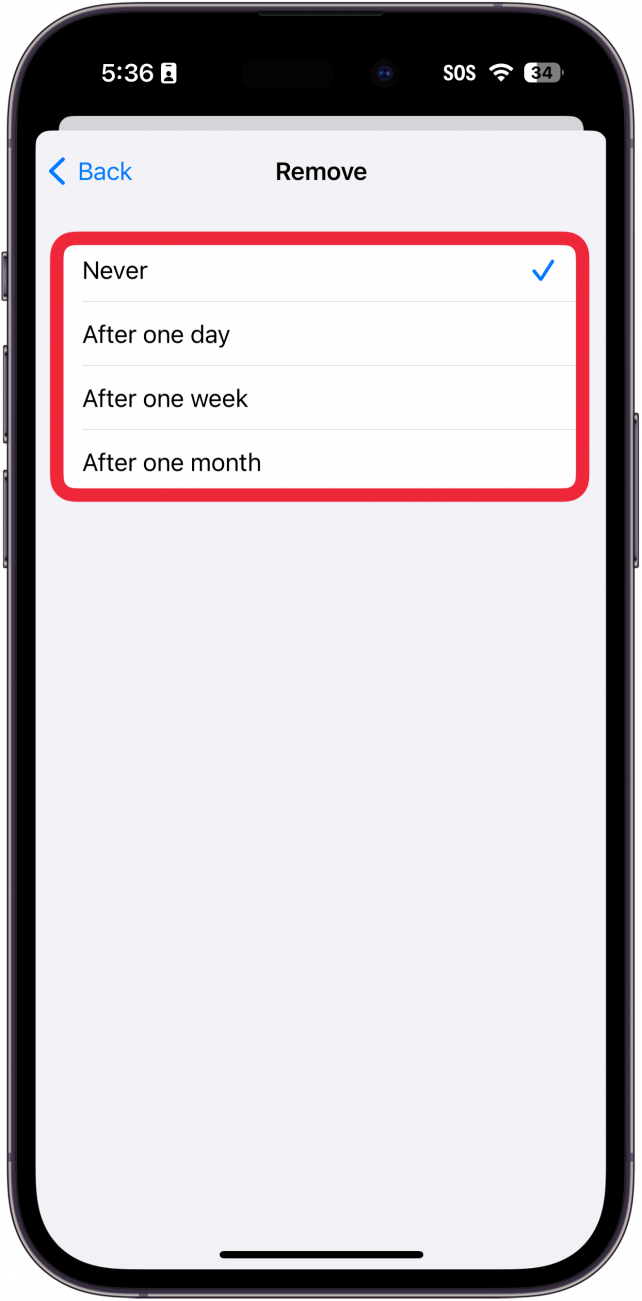Być może potrzebujesz więcej przestrzeni dyskowej iCloud na swoim urządzeniu, a może chcesz mieć pewność, że nie utracisz wiadomości e-mail, których możesz potrzebować później. Tak czy inaczej, możesz ustawić czas przechowywania usuniętych wiadomości e-mail iCloud w koszu na urządzeniu z systemem iOS. Oto jak ustawić czas przechowywania usuniętych wiadomości e-mail iCloud w koszu na iPhonie lub iPadzie.
Dlaczego warto skorzystać z tej porady:
- **Zachowaj usunięte wiadomości e-mail na dłużej.
- **Łatwe odzyskiwanie usuniętych wiadomości e-mail, jeśli okażą się potrzebne.
Jak ustawić czas przechowywania wiadomości e-mail w koszu?
Wymagania systemowe
*Ta wskazówka działa na iPhone’ach z systemem iOS 16 lub nowszym. Dowiedz się, jak zaktualizować system do [najnowszej wersji iOS] (https://www.iphonelife.com/content/how-to-update-to-ios-11-iphone-ipad).
Ustawienie, jak długo wiadomości e-mail pozostają w folderze kosza, może pomóc, jeśli kiedykolwiek będziesz musiał dowiedzieć się jak odzyskać usunięte wiadomości e-mail na swoim iPhonie. Jednak gdy wiadomości e-mail opuszczą kosz, znikają na zawsze. Należy więc wziąć to pod uwagę przy wyborze czasu; poza tym jest to fantastyczna funkcja. Aby uzyskać więcej ukrytych wskazówek i sztuczek dotyczących iPhone’a, zapisz się do naszego bezpłatnego biuletynuTip of the Day. Oto jak ustawić czas przechowywania wiadomości e-mail w folderze kosza na telefonie iPhone:
 Odkryj ukryte funkcje iPhone’aDostawaj codzienne porady (ze zrzutami ekranu i jasnymi instrukcjami), dzięki którym opanujesz obsługę iPhone’a w zaledwie minutę dziennie.
Odkryj ukryte funkcje iPhone’aDostawaj codzienne porady (ze zrzutami ekranu i jasnymi instrukcjami), dzięki którym opanujesz obsługę iPhone’a w zaledwie minutę dziennie.
- Otwórz Ustawienia i stuknij Apple ID u góry.

- Stuknij iCloud.

- Stuknij iCloud Mail.

- Stuknij Zachowania skrzynki pocztowej.

- Stuknij Usuń.

- Tutaj możesz zmienić, kiedy usunięte wiadomości zostaną całkowicie usunięte, wybierając opcję Nigdy, Po jednym dniu, Po jednym tygodniu i Po jednym miesiącu.

W ten sposób można ustawić, jak długo wiadomości e-mail pozostają w folderze kosza, zanim zostaną trwale usunięte. Następnie dowiedz się jak usunąć pocztę na iPhonie.